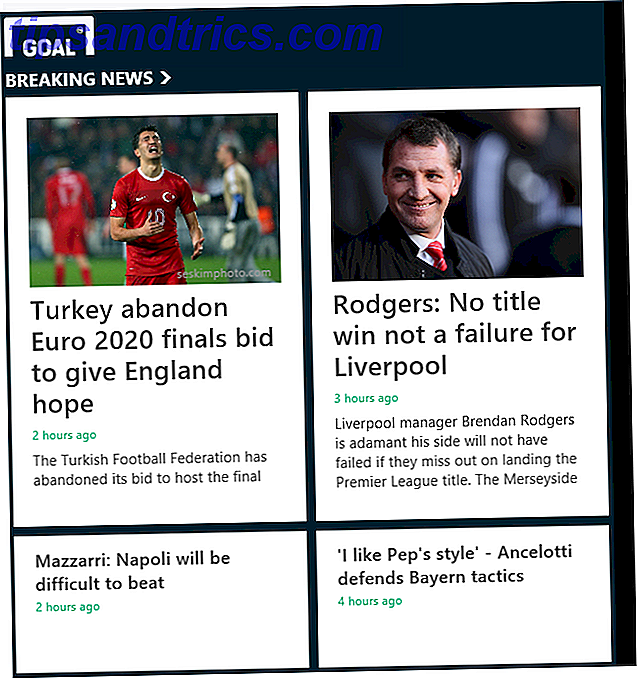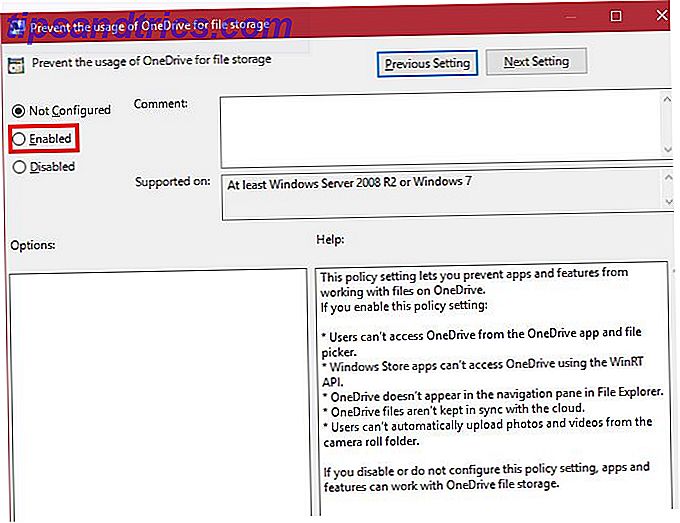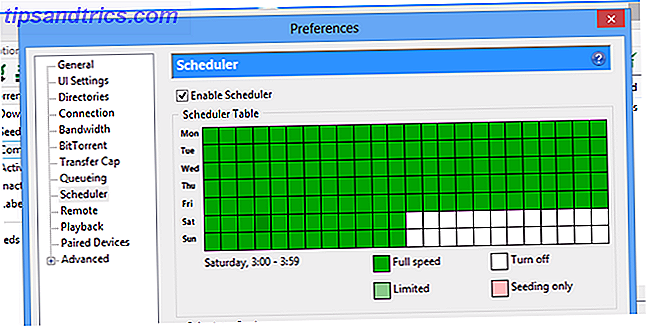Uma senha antiga simples é apenas um dos muitos métodos para proteger uma conta do Windows 10 Como Proteger com Senha o Windows 10 Como Proteger com Senha o Windows 10 Seu computador é uma mina de ouro de informações pessoais e particulares. Felizmente, o Windows 10 tem uma série de métodos de bloqueio para ajudar a proteger seus dados. Vamos dar uma olhada em como você pode proteger com senha o Windows ... Leia Mais.
Se você usar uma conta da Microsoft para entrar, a autenticação sem senha poderá ser mais conveniente do que lembrar e digitar uma senha longa e forte. E com cara e impressão digital desbloqueia Como entrar no Windows 10 com Finger Scans & Reconhecimento Facial Como entrar no Windows 10 com Finger Scans & Reconhecimento Facial Em vez de usar uma senha ou PIN, você pode ser melhor usando digitalizações de impressões digitais ou reconhecimento facial! Mas existem alguns riscos associados a eles. Aqui está o que você precisa saber. Leia Mais, a chave para o seu PC está em algo permanente em seu corpo, não algo que você tenha que memorizar.
Mas há outro método que não adquire amor suficiente: a Senha da Imagem.
Com ele, você seleciona uma foto da sua biblioteca e adiciona uma série de três entradas a ela. Podem ser linhas, toques ou círculos, e essa combinação exata desbloqueia sua conta. E uma vez que é local para o seu PC, alguém descobrir sua senha de imagem não expor sua senha da Microsoft.
Para adicionar uma senha de imagem, abra o aplicativo Configurações e selecione Contas . Clique na guia Opções de entrada à esquerda e role até Senha de imagem . Selecione Adicionar para começar. Observe que você deve executar a configuração na mesma tela que normalmente usa para fazer login.
Confirme primeiro a senha da sua conta e clique no botão Escolher imagem para selecionar uma imagem do seu PC. Você deve escolher uma imagem em tela cheia e de alta qualidade para não ficar embaçada. Selecione Usar esta foto se você estiver satisfeito em passar para os gestos. Em seguida, desenhe três vezes distintas na imagem. Repita para confirmar, e sua senha de imagem está toda configurada.
Agora, você verá sua imagem quando fizer login na sua conta. Desenhe os mesmos gestos para efetuar login ou selecione o link Opções de login para usar sua senha ou PIN.
Claro, isso é destinado ao uso em um computador com tela sensível ao toque. Você também pode usar o mouse para executar os gestos, tenha em mente a segurança ao usar essa opção. Alguém pode usar manchas de dedos na tela para decifrar sua senha e tornar sua combinação óbvia demais para permitir que outras pessoas a adivinhem.
Se você não tem uma máquina sensível ao toque ou não acha que uma senha de foto é para você, verifique por que um PIN é sua melhor senha ou PIN? O que usar no PIN ou na senha do Windows 10? O que usar no Windows 10 O Windows 10 permite que você faça login no seu PC usando vários métodos. Os dois mais populares são senhas e PINs. Vamos examinar as diferenças entre eles e decidir qual é o melhor para você. Consulte Mais informação .
Você já tentou uma senha de imagem no Windows 10? Qual é o seu método de autenticação favorito: foto, PIN, senha ou outra coisa? Conte-nos nos comentários!
Crédito da imagem: peshkova / Depositphotos